
阿里云网盘与相册自己的钉钉账号始终导入失败,可能是在完成配置前就在客户端进行了扫码操作,现在咋弄?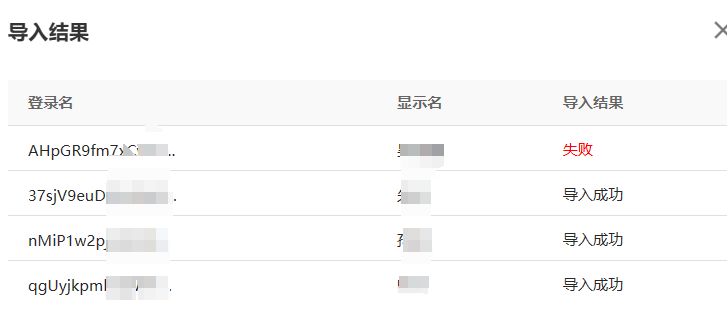
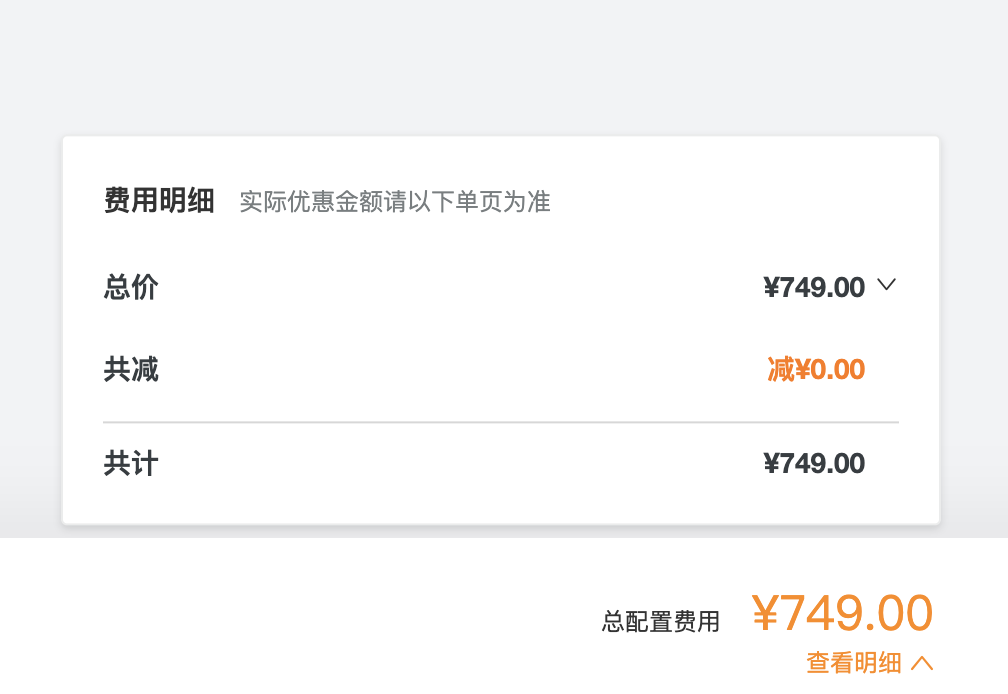
版权声明:本文内容由阿里云实名注册用户自发贡献,版权归原作者所有,阿里云开发者社区不拥有其著作权,亦不承担相应法律责任。具体规则请查看《阿里云开发者社区用户服务协议》和《阿里云开发者社区知识产权保护指引》。如果您发现本社区中有涉嫌抄袭的内容,填写侵权投诉表单进行举报,一经查实,本社区将立刻删除涉嫌侵权内容。
如果您在完成配置前就在客户端进行了扫码操作,这可能导致钉钉账号无法成功导入阿里云网盘与相册服务。在这种情况下,您可以尝试以下步骤来解决问题:
如果您在配置钉钉账号之前就进行了扫码操作,可能会导致导入失败。您可以尝试以下步骤来解决这个问题:
首先,确保您已经在钉钉开放平台上创建了应用,并获取了AppID和AppSecret。
然后,在阿里云网盘与相册服务企业版的管理控制台中,进入“专属登录配置”>“钉钉配置”,启用钉钉。
在钉钉开放平台上,获取AppID和AppSecret信息后,返回阿里云网盘与相册服务企业版,进入管理控制台>专属登录配置>钉钉配置。
将所获取的AppID(钉钉开放平台的AppKey内容)和AppSecret信息,输入到网盘与相册服务企业版钉钉配置界面。
点击保存,即配置成功。
如果您在配置过程中遇到问题,可以尝试清除浏览器缓存,或者更换浏览器重新操作。
如果问题仍然存在,您可以尝试联系阿里云客服寻求帮助。